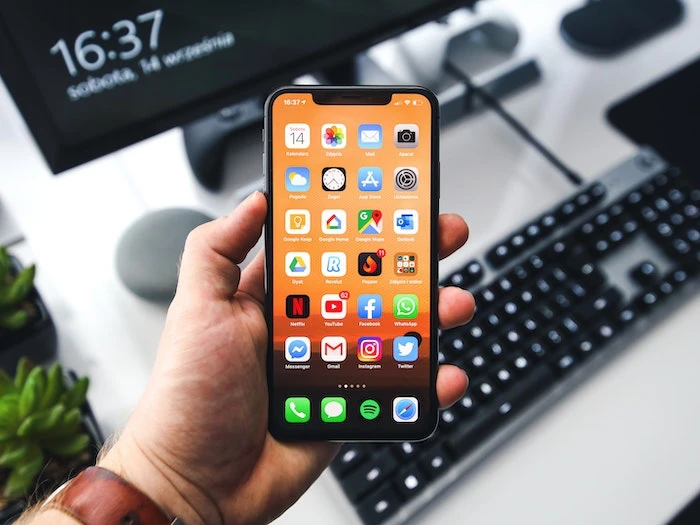Wie erstelle ich eine Apple-ID auf meinem Gerät?
Das erste, was Sie tun müssen, um eine ID für Ihr neues Apple-Gerät zu erstellen, ist die Auswahl der Einstellungen-App. Oben auf der Einstellungsseite sehen Sie Melden Sie sich bei Ihrem iPhone oder iPad anwerden Sie dann aufgefordert, sich anzumelden, oder es wird angezeigt Du hast keine Apple-ID oder hast sie vergessen.
Wählen Du hast keine Apple-ID oder hast sie vergessen und dann auswählen Apple ID erstellen. Als nächstes müssen Sie Ihre eingeben Vornamee und Familienname, Nachname und auch Gib dein Geburtsdatum ein. Sobald dies erledigt ist, drücken Sie auf Weiter und Sie werden aufgefordert, Ihre E-Mail-Adresse einzugeben.
Wenn Sie bereits eine E-Mail-Adresse haben, die Sie verwenden möchten, geben Sie diese ein, wenn Sie keine haben, wählen Sie sie aus Sie haben keine E-Mail-Adresse. Apple richtet dann eine iCloud-E-Mail-Adresse für Sie ein. Darunter befindet sich ein Abschnitt für Apple-News und -Ankündigungen Sie können wählen, ob Sie diese erhalten möchten oder nicht.
Sobald Sie dies getan haben, drücken Sie auf Weiter und Sie werden aufgefordert, ein Passwort für Ihr neues Apple ID-Konto zu erstellen. Achten Sie darauf, dass Ihr Passwort mindestens 8 Zeichen lang ist und mindestens eine Ziffer sowie einen Groß- und Kleinbuchstaben enthält.
Sie müssen das Passwort zweimal eingeben, um es zu bestätigen, und dann auf Weiter klicken. Apple wird Sie darum bitten geben Sie Ihre Telefonnummer ein Sobald dies erledigt ist, werden Sie aufgefordert, Ihre Telefonnummer zu bestätigen. Dies kann per SMS oder Telefonanruf erfolgen. Wählen Sie die Methode aus, die Sie verwenden möchten, und klicken Sie auf Weiter.
Sie erhalten dann entweder eine SMS oder einen Anruf mit einem Verifizierungscode. Gib den Bestätigungscode ein auf Ihrem iPhone oder iPad und klicken Sie auf Weiter.
Apple zeigt Ihnen die Allgemeinen Geschäftsbedingungen ohne Sorgen, klicken Sie darauf Sich einigenund tippen Sie dann auf Sich einigen erneut, um diese Bedingungen zu bestätigen. Damit ist Ihre neue Apple ID erstellt und Sie können nun Ihr iPhone oder iPad verwenden.
Wenn Sie den App Store nutzen möchten, müssen Sie Ihrem Konto einige Zahlungsdetails für alle von Ihnen getätigten App-Käufe hinzufügen.
Wir hoffen, dass Sie diese Anleitung hilfreich fanden und wir hoffen, dass sie Ihnen dabei geholfen hat, Ihre Apple-ID auf Ihrem neuen Gerät einzurichten. Dieses Handbuch wurde mit der zum Zeitpunkt des Schreibens aktuellen Version der iOS-Software von Apple geschrieben, nämlich iOS 15.3. Näheres dazu erfahren Sie unter Apples Website und es gibt auch Details zum Erstellen einer Apple-ID auf Ihrem Mac, PC oder anderen Geräten.
Wenn Sie versehentlich die Anmeldedaten Ihres Apple-Kontos vergessen haben, interessiert Sie vielleicht unsere Kurzanleitung zum Auffinden von Apple-ID-Anmeldungen, die auch Einzelheiten darüber enthält, wie Sie Apple bitten können, Sie über das automatisierte Online-Formular daran zu erinnern.
Bildnachweis: Sebastian Bednar
Abgelegt unter: Apple, Apple iPad
Offenlegung: Einige unserer Artikel enthalten Affiliate-Links. Wenn Sie etwas über einen dieser Links kaufen, kann Geeky Gadgets eine Affiliate-Provision verdienen. Mehr erfahren.